windows无法打开添加打印机的解决方法
时间:2017-03-24 15:12
小编:400下载站
最近有不少朋友跟小编反映说,在使用打印机的时候,打印机提示windows无法打开“添加打印机,拒绝访问,就如下图这样的,这种情况小编自己也是遇到过,主要还是因为后台有个服务没有运行起来。那么电脑无法添加打印机怎么办?一起来看看400下载站为你整理的windows无法打开添加打印机的解决方法。
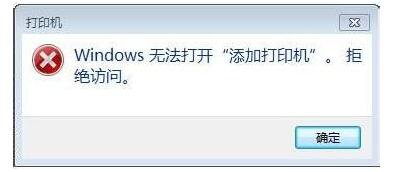
首先右键我的电脑---管理,打开管理的主页面;
打开计算机管理后,选择服务和应用程序----服务这个选项;
双击服务选项,打开服务选项,找到Print Spooler这个服务的选项;
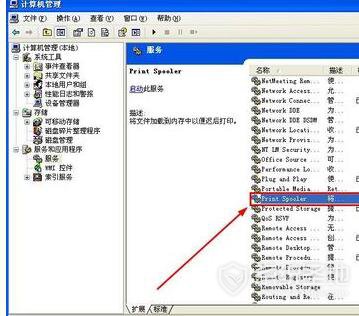
下一步右键启动Print Spooler 这个服务选项,右键启动就可以啦;
下一步中 右键属性,打开Print Spooler这个服务的属性,将其启动的类型改为自动;
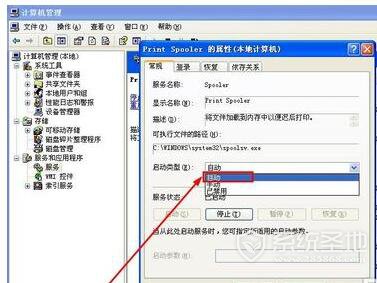
下一步打开本地用户和组的选项,选择用户这个选项;
下一步双击用户这个选项找到Guest这个选项,这个账户是供来宾访问计算机的;
对Guest这个账户,右键属性选项,打开Guest账户的属性;
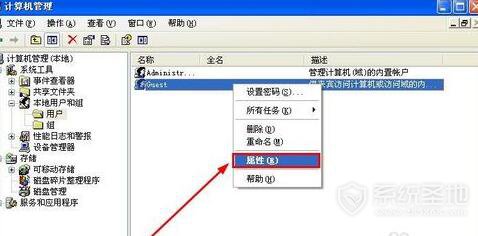
将其这个账户停用掉,同时也可以将用户不能更改密码和密码永久不过期前面的勾选上;
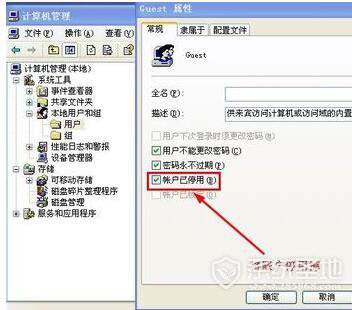
还有更多软件教程,请持续关注我们400下载站。



















